在纸盒中装入纸张
 注释
注释
-
在纸盒中,务必仅装入普通纸。
-
可以使用普通的复印纸或Canon Red Label Superior WOP111/Canon Océ Office Colour Paper SAT213。
有关本打印机可以使用的页尺寸和纸张重量,请参见支持的介质类型。
-
准备纸张。
对齐纸张的边缘。 如果纸张卷曲,将其平整。
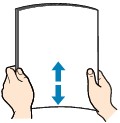
 注释
注释-
装入前请先将纸张的边缘完全对齐。 装入纸张时没有对齐纸张边缘可能会造成卡纸。
-
如果纸张卷曲,请持着卷曲的角并轻轻地向反方向弯曲纸张,直至纸张完全平整。
有关如何平整卷曲纸张的详细资料,请参见纸张出现污迹/打印面有划痕中的检查3。
-
-
从打印机中拉出纸盒(A)。
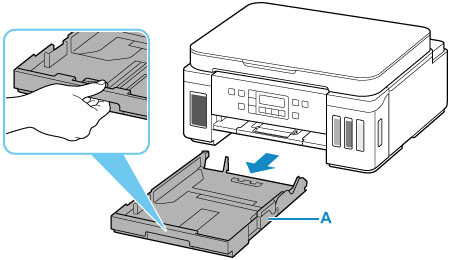
-
分别移动前端和右侧纸张导片(B)和(C)打开导片。
-
将打印面向下纵向装入纸叠,并放置在纸盒的中央。
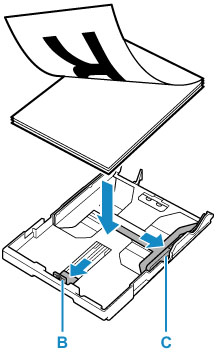
 重要事项
重要事项-
请务必纵向(D)装入纸张。 横向(E)装入纸张会造成卡纸。
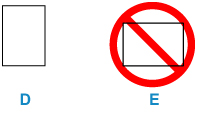
 注释
注释-
按下图所示将纸叠与纸盒的边缘对齐。
如果纸叠接触到突出部分(F),纸张可能无法正确送入。
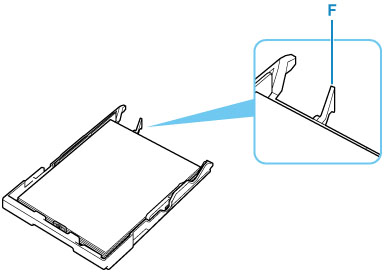
-
-
移动前端纸张导片(B)以将其与纸叠对齐。
将纸张导片与其锁定位置对齐。
-
移动右侧纸张导片(C)以将其与纸叠对齐。
请勿过于用力移动纸张导片以紧靠纸张。 否则,纸张可能无法正确地送入。
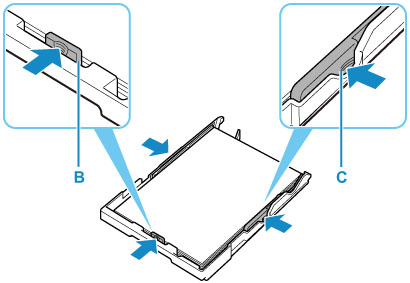
 注释
注释-
请勿使装入的纸张超出装入限量标记(G)。
-
使纸叠高度始终低于纸张导片的卡子(H)。
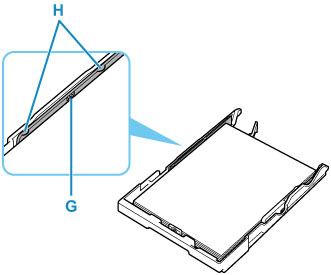
-
-
将纸盒插入打印机。
将纸盒推入打印机,使其完全入位。
将纸盒插入打印机后,LCD屏幕上会显示纸盒的纸张信息注册屏幕。
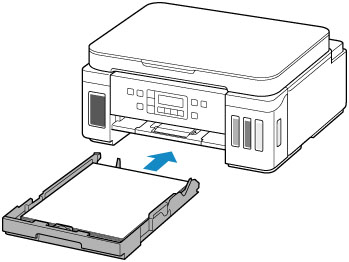
-
按OK按钮。

-
使用

 按钮选择装入纸盒的纸张尺寸,然后按OK按钮。
按钮选择装入纸盒的纸张尺寸,然后按OK按钮。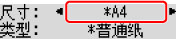
 注释
注释-
LCD屏幕上的
 (星号)表示当前的设置。
(星号)表示当前的设置。
-
-
检查介质类型,然后按OK按钮。

按照显示的信息说明注册纸张信息。
-
打开操作面板(I),拉出出纸托盘(J),然后打开出纸托盘扩展架(K)。
务必在打印前打开操作面板。 如果操作面板合上,则打印机不会开始打印。
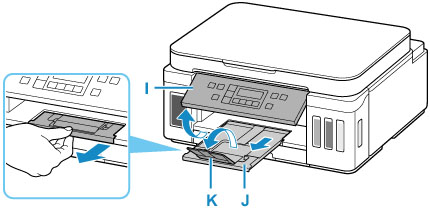
 注释
注释
-
为防止错误打印,本打印机具有一项检测功能,此功能检测装入纸盒的纸张设置是否与纸张设置相匹配。 打印前,根据的纸张设置进行打印设置。 启用此功能时,如果这些设置不匹配,会显示错误信息以防止错误打印。 显示此错误信息时,检查并修正纸张设置。


